win10系统已经发布很久了,越来越多的普通用户已经能够接受windows系统了。那么在使用Windows7旗舰版 的朋友如何让win7升级win10呢?下面win7之家小编就给您带来win7升级win10教程,希望对大家有帮助!
官方win7升级win10的方法是在微软推出Windows 10 创意者更新后发布了一个更新win10的工具,大家可以用这个工具直接从win7升级至win10系统。
文章相关:
win10和win7哪个好用
三种直接从win7升级到win10的方法
win10安装后的激活问题:win10激活工具下载
官方win10创意者升级工具下载地址:点击下载
小白win7升级到win10工具下载:点击下载

具体操作方法:
下载打开官方升级win10创意者更新的工具易升,点击接受微软软件许可条款
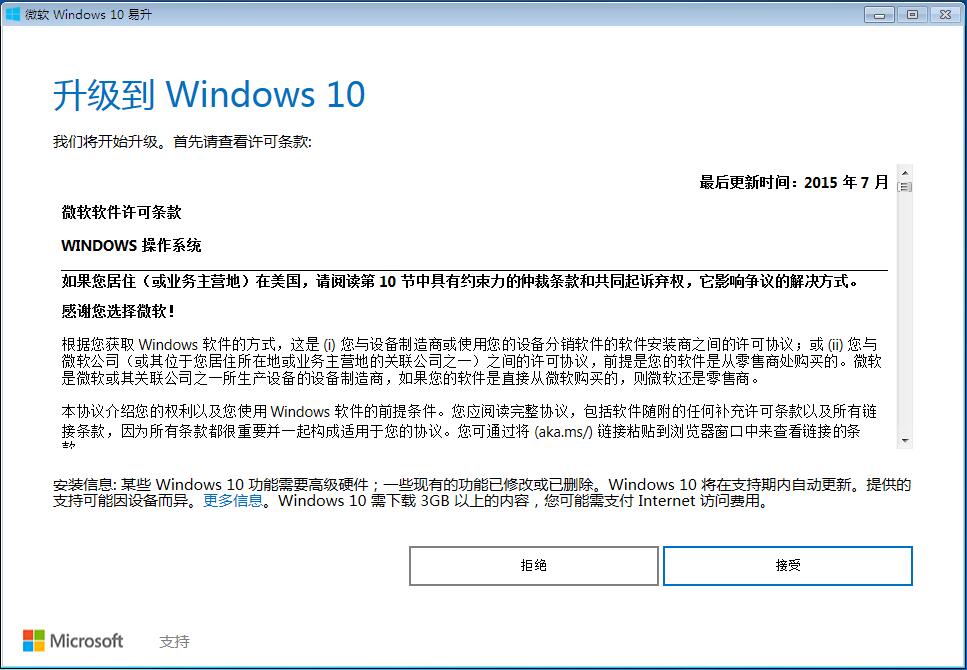
升级工具检测电脑环境是否正常,检测完成后会开始下载win10系统,点击下一步选项。
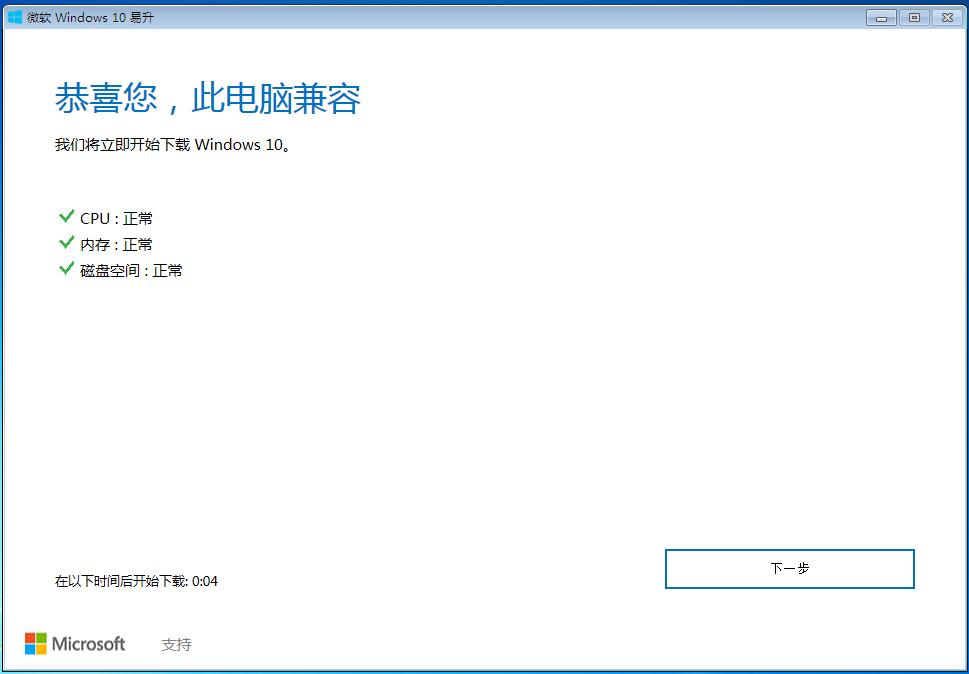
Windows 10 系统下载中,通过官方工具升级win10会保留原来系统的数据及用户文件。
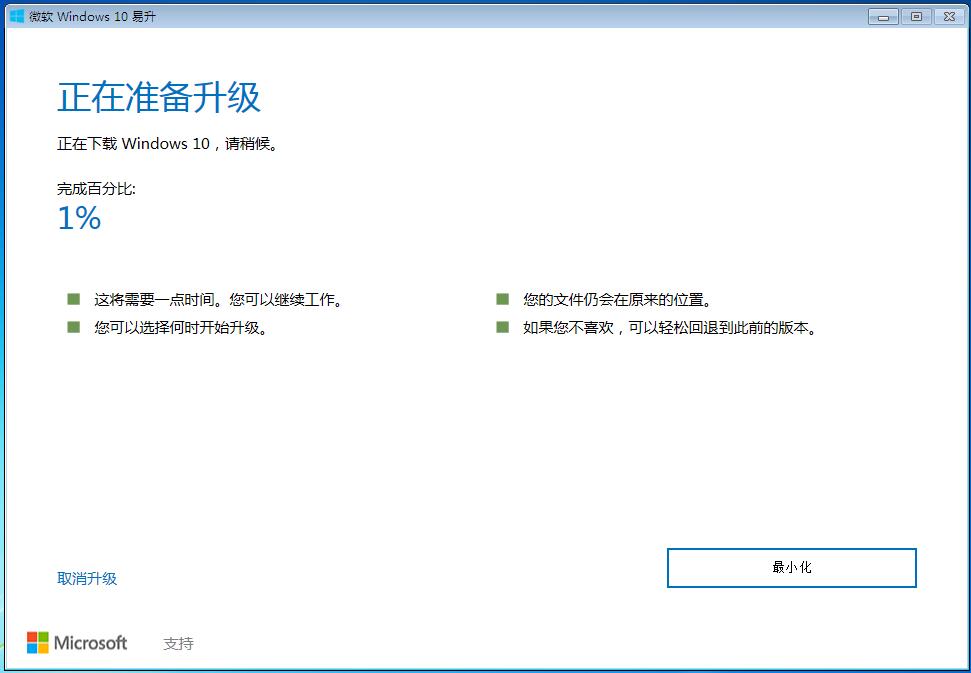
下载完成后会验证下载的数据是否正确,验证无误后进行下一步过程。
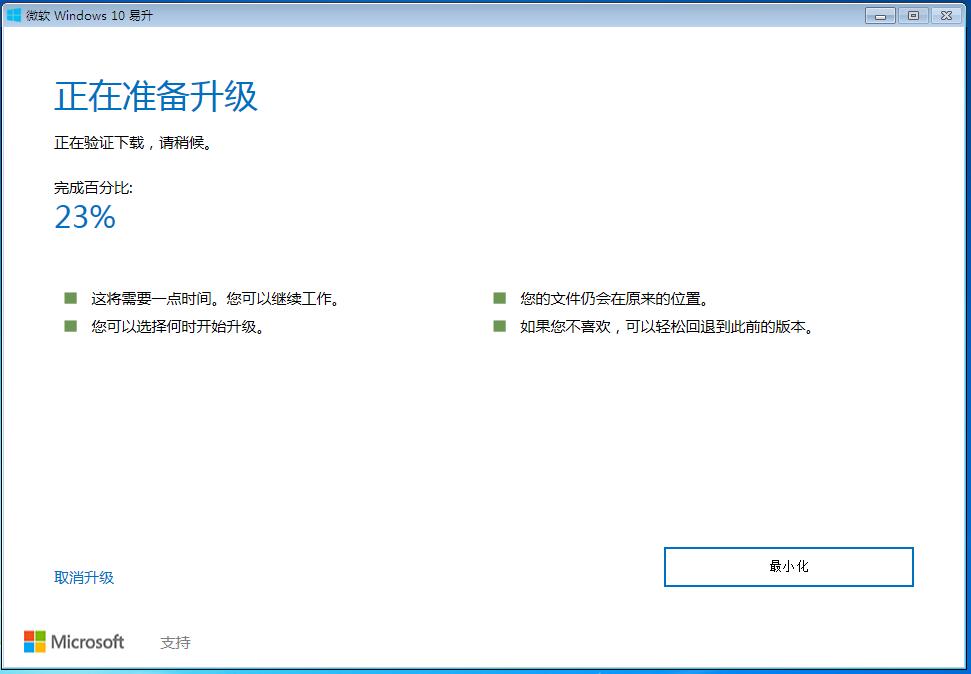

启动win10升级程序,为确保能正确升级win10,会进行电脑硬件的再次检测,保证无误后开始安装过程。如下面图示:






以上步骤完成后提示用户重启电脑进行下一步的操作,未操作一段时间后将自动重启进入更新过程。

正在升级更新升级中,更新过程电脑将会多次重启与闪屏,这是正常现象,大家不必担心。耐心等待更新过程完成。


更新过程完成后进入系统设置界面,对升级好的win10系统进行简单的设置。这里点击自定义设置或使用快速设置,小编喜欢简单选择了快速设置。

win10的一大特色:Cortana(小娜)语音助手。

这里直接下一步就好了。

win10的开机欢迎界面,是不是感觉比win7好看多了。

首次进入系统前的准备工作。


进入Windows 10 系统桌面,升级完成!

使用官方工具win7升级至win10就完成了,尽情的使用Windows 10 系统吧。
以上就是win7怎么升级到win10系统的具体操作步骤了,有兴趣的朋友可以亲自操作体验一番,非常的简单方便哦!win7之家小编相信你能完美的让win7 升级 win10系统的。
除了上面介绍的方法大家也可以用小白一键重装系统工具直接重装到win10系统,具体步骤大家可以参考上面的视频。
如果你升级到win10后不习惯那么小编给你一个后悔药:教你怎样把win10系统重装成win7 不用谢~
Copyright ©2018-2023 www.958358.com 粤ICP备19111771号-7 增值电信业务经营许可证 粤B2-20231006